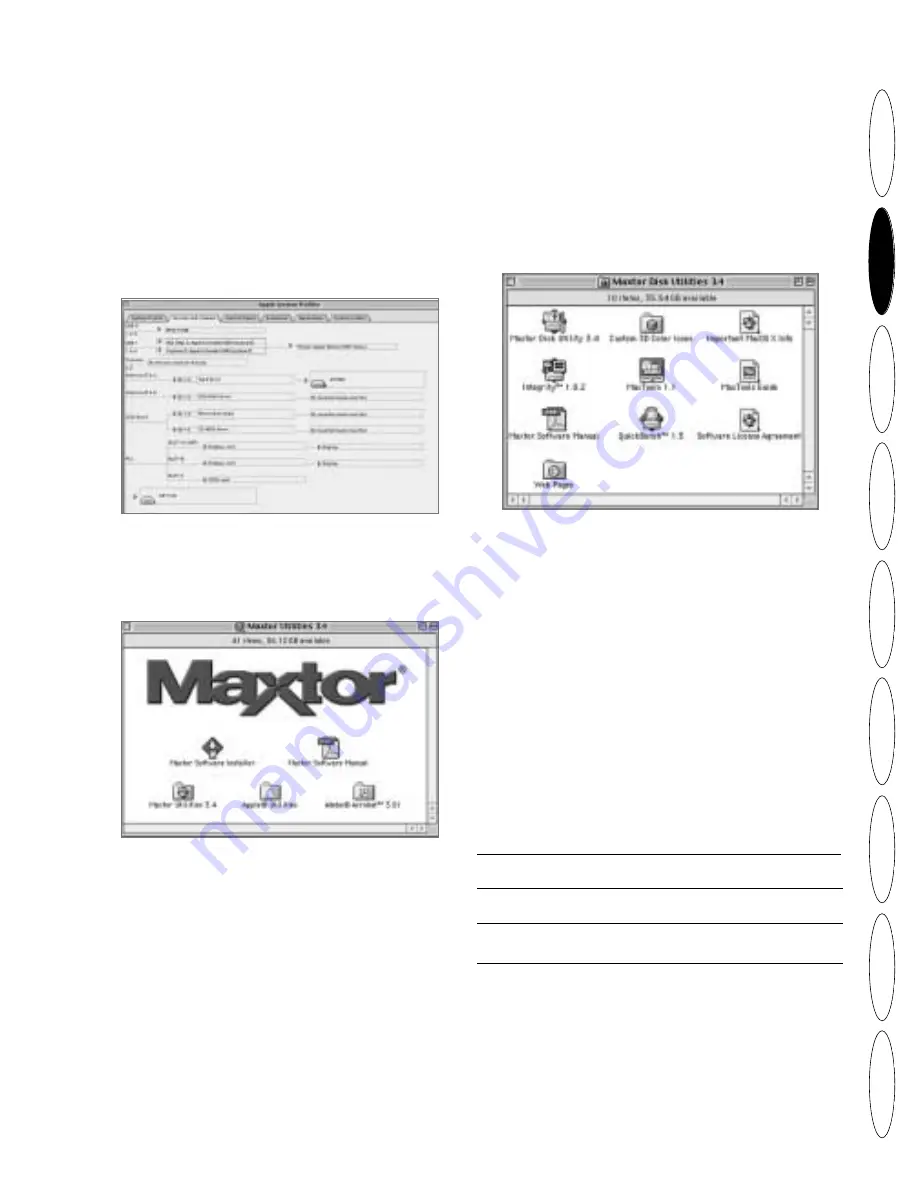
7
ENGLISH
D
ANSK
NEDERLANDS
FRANÇAIS
SUOMI
DEUTSCH
IT
ALIANO
POR
TUGUÊS
ESP
AÑOL
Vejledning i installation af Personal Storage til Macintosh – 1394-grænseflade
4
Installation af Macintosh
Bemærk!
Installationen gælder ikke Mac OS X.
1. Luk alle åbne programmer, før du begynder
installationen af softwaren.
2. Kontroller systemets FireWire-version. Klik på Apple-
ikonet, åbn programmet Apple System Profiler, og klik
på fanen Enheder og diske. Se det afbildede
skærmbillede:
Bemærk!
Der kræves Apple FireWire Extension 2.3.3
eller nyere.
3. Sæt cd'en Maxtor Personal Storage i cd-rom-drevet.
Følgende vindue vises:
4. Dobbeltklik på ikonet Maxtor Software Installer.
Licensaftalen vises på skærmen. Klik på I Agree.
5. Klik på Gem i dialogboksen Gem for at oprette
mappen Maxtor 1394 Storage på skrivebordet.
6. Genstart systemet.
Bemærk!
Når systemet er genstartet, vises et PC-DOS-drev.
Det er dit nye Maxtor FireWire-lager. Du kan enten bruge det,
som det er, eller geninitialisere det vha. Maxtor-
hjælpeprogrammet (anbefales).
7. Dobbeltklik på ikonet Maxtor Software på skrivebordet.
Følgende vindue vises:
5
Betjeningstip
Sådan frakobles produktet
Træk drevikonet i Finder til papirkurven. Derefter kan du koble
Personal Storage-produktet fra.
Tilkobling af produktet
Sæt 1394-kablet i produktet og i computeren, når du vil tilslutte
Personal Storage-produktet igen. Kontroller, at der er tændt for
strømmen til produktet.
Luk strømstyringen ned
Hvis du ønsker at lukke Personal Storage-produktet ned,
og du kører med
operativsystemet:
skal du forsøge dette først:
Mac OS X
Vælg
Systemindstillinger
i
Apple-menuen
, og
vælg
Energibesparelse.
Mac OS 9.x
Vælg
Kontrolpaneler
i
Apple-menuen
, og vælg
Energibesparelse.
Mac OS 8.6
Vælg
Kontrolpaneler
i
Apple-menuen
, og vælg
Energibesparelse.
Strømstyring med MaxTools
Der er flere oplysninger om Maxtors strømstyringsprogram,
MaxTools, på vores websted på:
www.maxtor.com
.










































